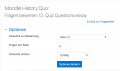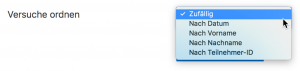Test: Manuelle Bewertung: Unterschied zwischen den Versionen
Keine Bearbeitungszusammenfassung |
KKeine Bearbeitungszusammenfassung |
||
| (2 dazwischenliegende Versionen desselben Benutzers werden nicht angezeigt) | |||
| Zeile 1: | Zeile 1: | ||
{{Test-Berichte}} | {{Test-Berichte}} | ||
Sie können sich die manuelle Bewertung anzeigen lassen, indem Sie Ihren Test anklicken und anschließend ''Ergebnisse > Manuelle Bewertung'' auswählen. | |||
Diese Seite zeigt an, welche Fragen im Test manuell bewertet werden müssen oder bereits manuell bewertet wurden (z.B. [[Freitext-Fragen]]). Es gibt auch einen Link ''Auch automatisch bewertete Fragen anzeigen'', um alle Fragen des Tests (auch die automatisch ausgewerteten) aufzuführen. Das ist nützlich, wenn Sie Bewertungen von Hand ändern müssen. | |||
Insgesamt werden in der Übersichtstabelle folgende Fragen aufgelistet: | |||
* alle Fragen mit Freitexteingabe | |||
* alle Fragen, zu denen ein Kommentar verfasst wurde oder die Punkte manuell geändert wurden (sowohl Freitextaufgaben als auch automatisch ausgewertete) | |||
* alle im Test vorhandenen Fragen, wenn der Link "Auch automatisch bewertete Fragen zeigen" aktiviert wurde | |||
Diese Informationen können den Spalten entnommen werden: <br /> | |||
* '''F #''': Entspricht der Nummer der Frage im Test | |||
* '''Fragename''': Der Fragetitel der Frage | |||
* '''Zu bewerten''': alle unbewerteten Freitextfragen. Sie müssen bewertet werden, damit Moodle eine Gesamtpunktzahl des Tests errechnen kann. Wurden alle Freitextfragen bewertet, erscheint die Zahl 0 | |||
* '''Bereits bewertet''': alle Fragen, die manuell kommentiert bzw. verändert wurden, d. h. alle korrigierten Freitextfragen sowie manuell kommentierte automatisch ausgewertete Fragen | |||
* '''Summe''': alle abgegebenen Antworten zu einer Frage werden angezeigt, egal, ob sie bereits bewertet wurden oder noch unbewertet sind | |||
<gallery> | |||
File:ManuelleBewertungTest.png|Erste Ansicht auf dem Weg zur manuellen Bewertung | |||
File:ManuelleBewertungTestOptionen.png|Optionen, um die Seite mit der manuellen Bewertung anzuzeigen | |||
</gallery> | |||
In welche Spalte werden die Fragen eingeordnet: | |||
* automatisch bewertete Fragen sind bei "automatisch bewertet" aufgeführt. Diese Spalte ist nur sichtbar, wenn der Link "Auch automatisch bewertete Fragen zeigen" aktiviert wurde. | |||
* Freitextfragen sind bei "zu bewerten" aufgeführt. | |||
* Wird eine automatisch ausgewertete Frage kommentiert oder die Bepunktung geändert, wird sie sowohl unter "bereits bewertet" als auch "automatisch bewertet" aufgeführt. | |||
Wurde bei der Frageerstellung einer [[Fragetyp Freitext|Freitextfrage]] ein "Allgemeines Feedback" hinterlegt, ist dieses nun als Musterlösung für den Korrektor in Grün sichtbar. Der von den Studierenden eingegebene Text kann nicht mehr verändert werden. Daher können auch keine Korrekturen innerhalb des Textes stattfinden. Anmerkungen werden im Kommentarfeld unter der Antwort vermerkt. | |||
Die Fragen lassen sich beliebig oft nachkorrigieren. | |||
Beachten Sie, dass es verschiedene Sortieroptionen gibt, mit denen Sie z.B. die Versuche nach Vornamen oder Nachnamen der Studierenden sortieren können: | |||
[[File:ManuelleBewertungReihenfolge.png|300px]] | |||
[[en:Quiz manual grading report]] | |||
[[es:Reporte de calificación manual de examen]] | |||
Aktuelle Version vom 6. Dezember 2018, 21:46 Uhr
Sie können sich die manuelle Bewertung anzeigen lassen, indem Sie Ihren Test anklicken und anschließend Ergebnisse > Manuelle Bewertung auswählen.
Diese Seite zeigt an, welche Fragen im Test manuell bewertet werden müssen oder bereits manuell bewertet wurden (z.B. Freitext-Fragen). Es gibt auch einen Link Auch automatisch bewertete Fragen anzeigen, um alle Fragen des Tests (auch die automatisch ausgewerteten) aufzuführen. Das ist nützlich, wenn Sie Bewertungen von Hand ändern müssen.
Insgesamt werden in der Übersichtstabelle folgende Fragen aufgelistet:
- alle Fragen mit Freitexteingabe
- alle Fragen, zu denen ein Kommentar verfasst wurde oder die Punkte manuell geändert wurden (sowohl Freitextaufgaben als auch automatisch ausgewertete)
- alle im Test vorhandenen Fragen, wenn der Link "Auch automatisch bewertete Fragen zeigen" aktiviert wurde
Diese Informationen können den Spalten entnommen werden:
- F #: Entspricht der Nummer der Frage im Test
- Fragename: Der Fragetitel der Frage
- Zu bewerten: alle unbewerteten Freitextfragen. Sie müssen bewertet werden, damit Moodle eine Gesamtpunktzahl des Tests errechnen kann. Wurden alle Freitextfragen bewertet, erscheint die Zahl 0
- Bereits bewertet: alle Fragen, die manuell kommentiert bzw. verändert wurden, d. h. alle korrigierten Freitextfragen sowie manuell kommentierte automatisch ausgewertete Fragen
- Summe: alle abgegebenen Antworten zu einer Frage werden angezeigt, egal, ob sie bereits bewertet wurden oder noch unbewertet sind
In welche Spalte werden die Fragen eingeordnet:
- automatisch bewertete Fragen sind bei "automatisch bewertet" aufgeführt. Diese Spalte ist nur sichtbar, wenn der Link "Auch automatisch bewertete Fragen zeigen" aktiviert wurde.
- Freitextfragen sind bei "zu bewerten" aufgeführt.
- Wird eine automatisch ausgewertete Frage kommentiert oder die Bepunktung geändert, wird sie sowohl unter "bereits bewertet" als auch "automatisch bewertet" aufgeführt.
Wurde bei der Frageerstellung einer Freitextfrage ein "Allgemeines Feedback" hinterlegt, ist dieses nun als Musterlösung für den Korrektor in Grün sichtbar. Der von den Studierenden eingegebene Text kann nicht mehr verändert werden. Daher können auch keine Korrekturen innerhalb des Textes stattfinden. Anmerkungen werden im Kommentarfeld unter der Antwort vermerkt.
Die Fragen lassen sich beliebig oft nachkorrigieren. Beachten Sie, dass es verschiedene Sortieroptionen gibt, mit denen Sie z.B. die Versuche nach Vornamen oder Nachnamen der Studierenden sortieren können: